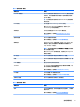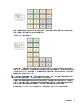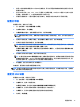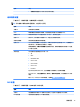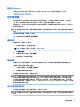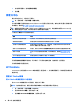HP ThinPro 5.2-Administrator Guide
●
使用 16 位颜色深度将提高 Citrix 和 RDP 连接性能,因为必须通过网络传输或者发送到显卡芯片的
数据已经减少。
●
基于 AMD 的平台(t520、t610、t620)仅提供 32 位颜色深度。t505 和 t510 提供 16 位或 32 位颜
色深度。在所有情况下,32 位颜色深度实际上使用 24 位。
●
管理员可能想要对一个显示配置文件进行标准化,即使整个组织中有多个不同的显示器。
配置打印机
要配置打印机,请执行以下操作:
1. 在“控制面板”中选择外围设备 > 打印机。
2. 在打印对话框中,单击添加。
3. 在新打印机对话框中,选择要配置的打印机,然后单击前进。
注:如果您选择串行打印机,请确保在对话框的右侧输入正确的设置,否则,打印机可能无法正
常运行。
4. 选择打印机制造商。如果您不确定,请选择通用(推荐)选项,然后单击前进。
5. 选择打印机的型号和驱动程序,然后单击前进。
注:如果不确定打印机的型号或要使用的驱动程序,或者如果您的打印机型号未列出,请单击后
退,并尝试对打印机制造商使用的通用(推荐)选项。
如果使用通用(推荐)型号,请确保对型号选择纯文本(推荐),对驱动程序选择 通用纯文本打
印机 [cn](推荐)。
6. 填写有关打印机的可选信息,如打印机名称和位置。
注:
HP 建议您在 Windows 驱动程序框中输入正确的驱动程序名称。如果在连接到远程会话时没有
要映射到的驱动程序,Windows 可能无法使用正确的驱动程序,并且可能无法正常执行打印。要
使打印机正常工作,还必须在 Windows 服务器上安装驱动程序。
7. 单击应用,然后打印测试页面(如果需要)。
如有必要,重复执行此过程来配置其他打印机。
提示:
最常见的问题是打印机使用的驱动程序不正确。要更改驱动程序,请右键单击打印机,选择属
性,然后更改打印机属性和型号。
重定向 USB 设备
要重定向 USB 设备,请执行以下操作:
1. 在“控制面板”中选择外围设备 > USB 管理器。
2. 在协议页中,选择一种远程协议。
如果设置为本地,您还可以指定允许装载设备和装载只读设备选项。
3. 在设备页中,您可以启用或禁用各个设备的重定向(如有必要)。
4. 在类别页上,您可以选择要重定向到远程会话的特定设备类别。
5. 完成后,单击确定。
配置打印机
13